Activadores de correo electrónico
Acerca de los Desencadenantes de correo electrónico
Ya sea que necesite saber acerca de una respuesta de inmediato o enviar un correo electrónico de seguimiento a sus encuestados, los Activadores de correo electrónico brindan una solución simple. Los Activadores de correo electrónico le permiten enviar una notificación por correo electrónico a alguien cuando se completa una respuesta de encuesta y se cumplen las condiciones específicas.
Configuración de un Desencadenante de correo electrónico
De forma predeterminada, un activador de correo electrónico enviará un correo electrónico a su dirección de correo electrónico cada vez que un encuestado complete la encuesta. Estas y muchas otras opciones se pueden configurar siguiendo los pasos que se indican a continuación.
Para configurar un Activador de correo electrónico
- Vaya a la pestaña Encuesta y haga clic en el botón Opciones de la encuesta.
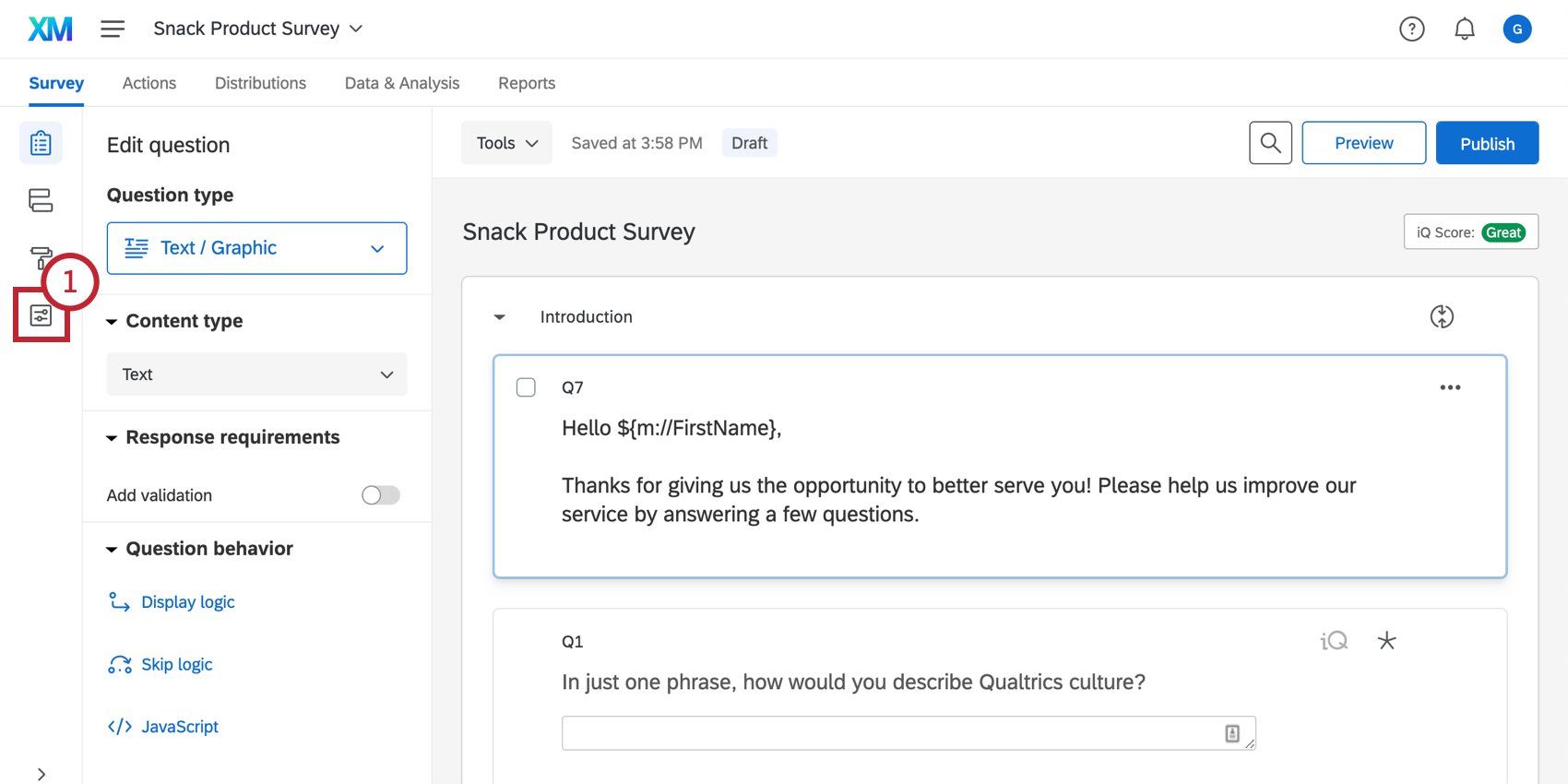
- Navegar hasta el Encuesta posterior Sección de opciones de la encuesta.
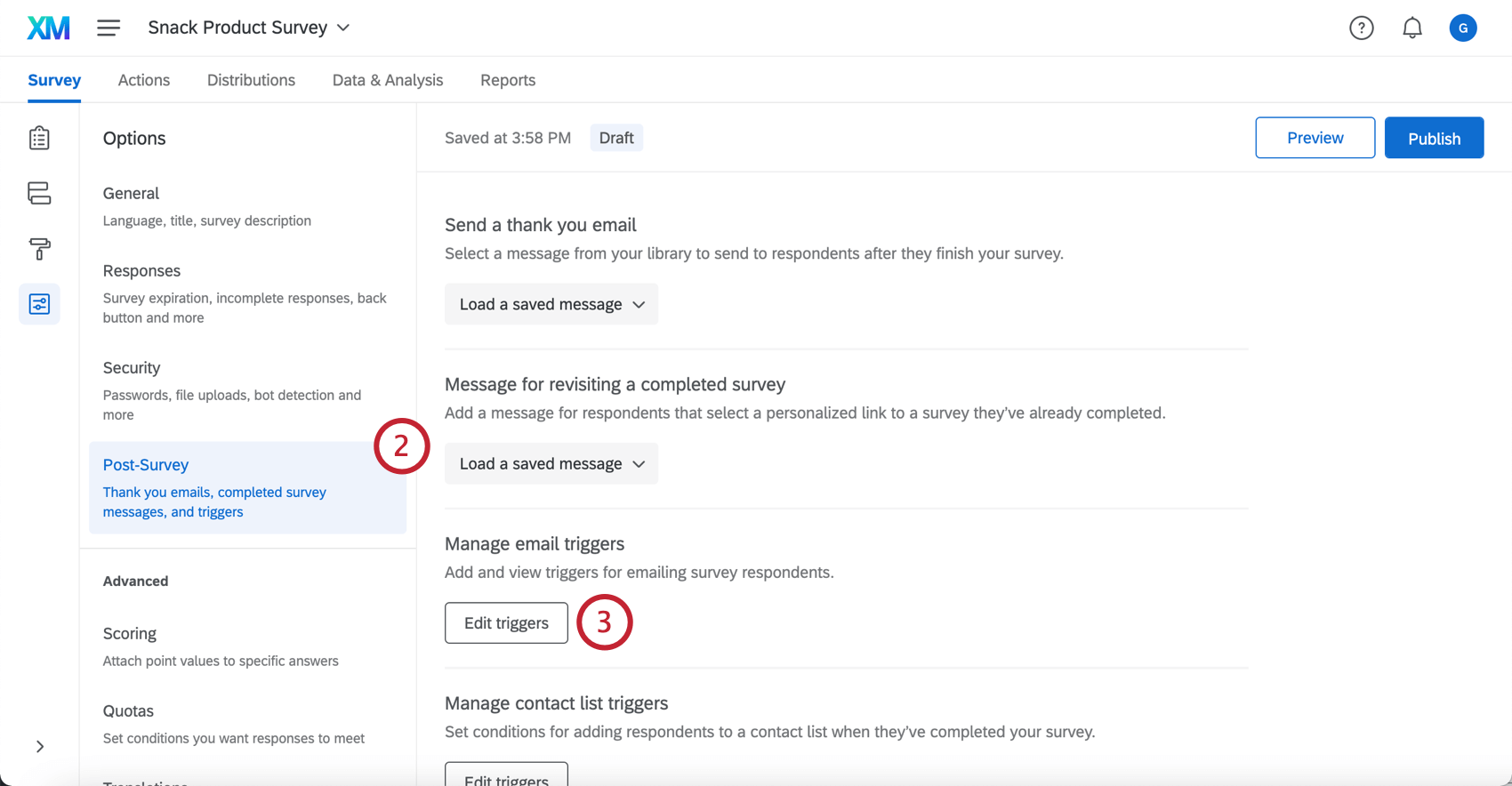
- En el menú Administrar activadores de correo electrónico , seleccione Editar activadores.
- Hacer clic Agregar una Condición para configurar el activador para enviar cuando se complete la encuesta Y se cumpla una condición específica (si elige no agregar una condición, el Activador de correo electrónico se enviará cada vez que un encuestado complete la encuesta).
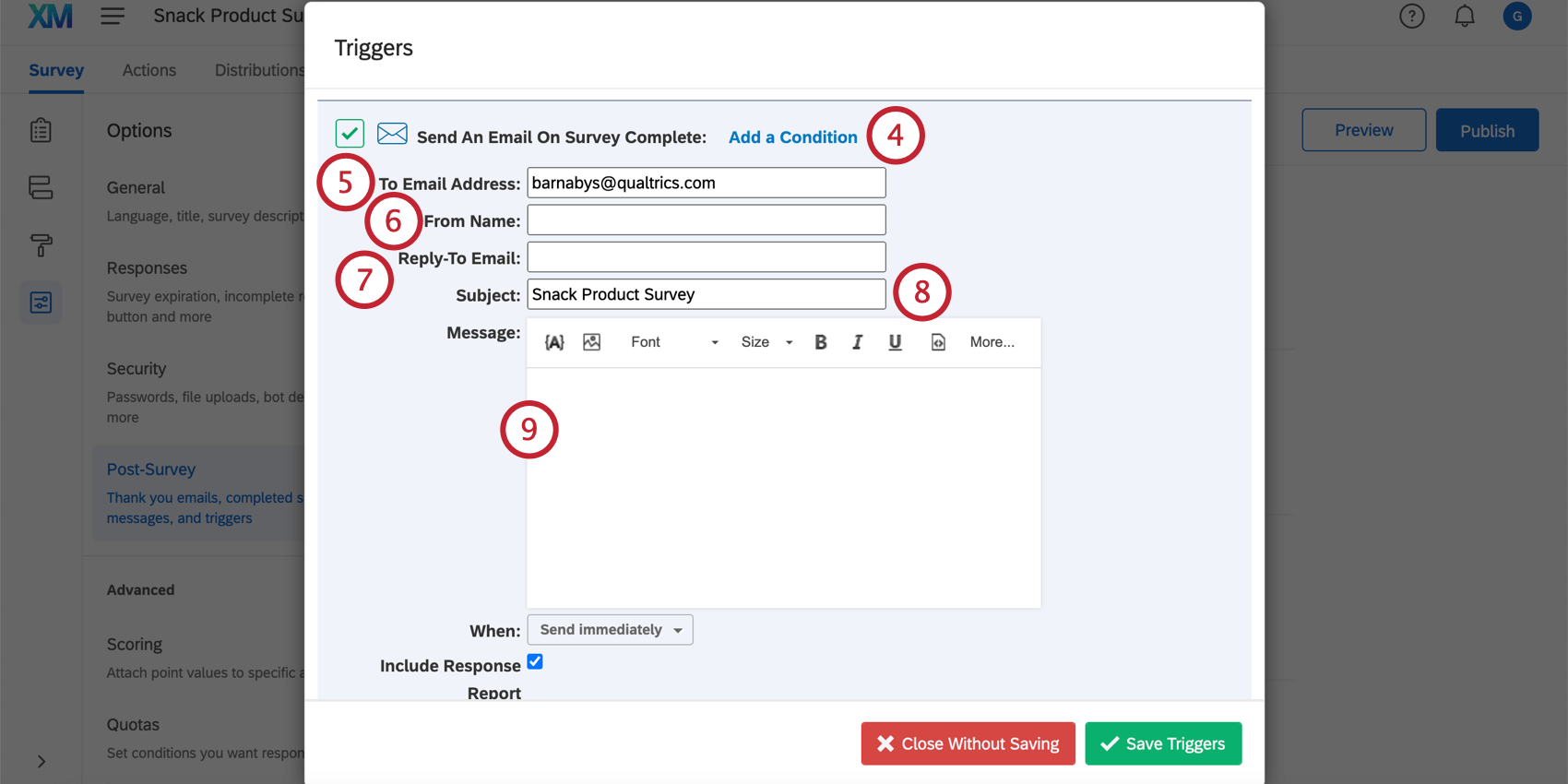 Consejo Q: Una respuesta de encuesta incompleta solo hará que un activador de correo electrónico envíe un correo electrónico si el activador tiene una condición que se cumplió con la respuesta incompleta. De lo contrario, las respuestas incompletas no harán que un activador de correo electrónico envíe un correo electrónico cuando se registren.Consejo Q: Si su encuesta se distribuyó en varios idiomas y desea enviar a los encuestados un activador en el idioma en el que respondieron la encuesta, deberá crear un activador para cada idioma. Puede establecer una condición en el activador para enviar en función del destinatario código de idioma para que los destinatarios reciban el activador en el idioma correcto.
Consejo Q: Una respuesta de encuesta incompleta solo hará que un activador de correo electrónico envíe un correo electrónico si el activador tiene una condición que se cumplió con la respuesta incompleta. De lo contrario, las respuestas incompletas no harán que un activador de correo electrónico envíe un correo electrónico cuando se registren.Consejo Q: Si su encuesta se distribuyó en varios idiomas y desea enviar a los encuestados un activador en el idioma en el que respondieron la encuesta, deberá crear un activador para cada idioma. Puede establecer una condición en el activador para enviar en función del destinatario código de idioma para que los destinatarios reciban el activador en el idioma correcto. - Rellene el A la dirección de correo electrónico campo de formulario con la dirección de correo electrónico del destinatario si es diferente de su correo electrónico predeterminado.
Consejo Q: Puede enviar el activador de correo electrónico a varias personas a la vez agregando correos electrónicos separados por comas en este campo. Ver el Activación del envío de correos electrónicos a los encuestados Sección a continuación para obtener más opciones e información.
- Rellene el De Nombre.
- Rellene el Responder al correo electrónico. Si sus destinatarios tienen dudas o responden al desencadenante de correo electrónico, este es el correo electrónico que recibe esas respuestas. Si deja el correo electrónico de respuesta en blanco, se utilizará el activador predeterminado @qemailserver.com.
- Escribe a Sujeto.
- Escribe a Mensaje para tu activador Utilice el editor de contenido enriquecido Funciones para personalizar tu mensaje.
- Seleccione el Cuando Menú desplegable para elegir el tiempo de retraso que se debe aplicar al activador. De forma predeterminada, se enviará de inmediato, una vez que el encuestado finalice la encuesta, pero puede elegir tiempos de retraso distintos, desde una hora hasta 28 días.
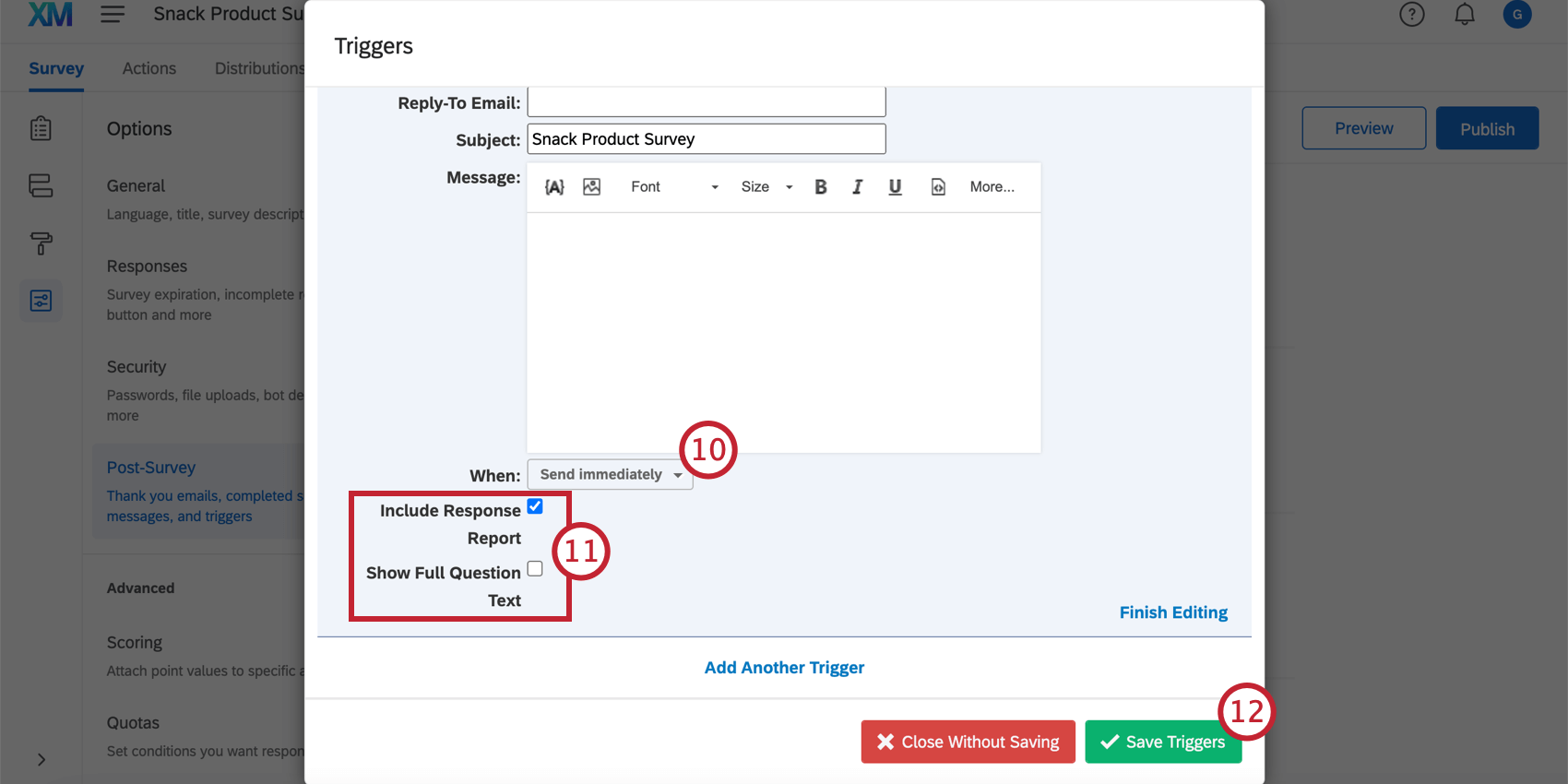 Consejo Q: Debido a la naturaleza de cómo se activan los correos electrónicos, no es posible especificar la hora y la fecha exactas en que se enviará el correo electrónico (ya que la fecha especificada puede ya haber pasado cuando el encuestado finalice su encuesta).
Consejo Q: Debido a la naturaleza de cómo se activan los correos electrónicos, no es posible especificar la hora y la fecha exactas en que se enviará el correo electrónico (ya que la fecha especificada puede ya haber pasado cuando el encuestado finalice su encuesta). - Decidir si Incluir informe de respuesta y Mostrar el texto completo de la pregunta son apropiados para este correo electrónico.
Consejo Q: Incluir informe de respuesta agrega un resumen de las preguntas y las respuestas de los encuestados al cuerpo del correo electrónico (y también incluye un enlace a una versión en línea). La opción Mostrar texto de pregunta completo muestra el texto completo de cada pregunta en el informe de respuesta en lugar de recortar el texto más largo.Atención: Hay algunos casos en los que los informes de respuesta pueden estar deshabilitados para una marca/organización. Por favor vea el Permitir Informes de respuesta Página para obtener más información.
- Hacer clic Guardar disparadores para guardar y regresar a la pestaña Encuesta .
Consejo Q: Elimine un activador de correo electrónico haciendo clic en Terminar de editar y luego Borrar.
Puede agregar tantos activadores de correo electrónico como desee y cambiar las condiciones o las direcciones de correo electrónico de los destinatario según sea necesario.
Desencadenantes de correo electrónico para encuestados
Si está distribuyendo su encuesta a través de un lista de contactos o pide a los encuestados sus direcciones de correo electrónico en la encuesta, puede utilizar texto dinámico Código para actualizar dinámicamente la dirección de correo electrónico a la que se envía el activador de correo electrónico (en lugar de utilizar una dirección de correo electrónico fija).
Para utilizar texto canalizado para enviar un Activador de correo electrónico
- Haga clic en el texto dinámico {A} icono en la sección Mensaje del activador.
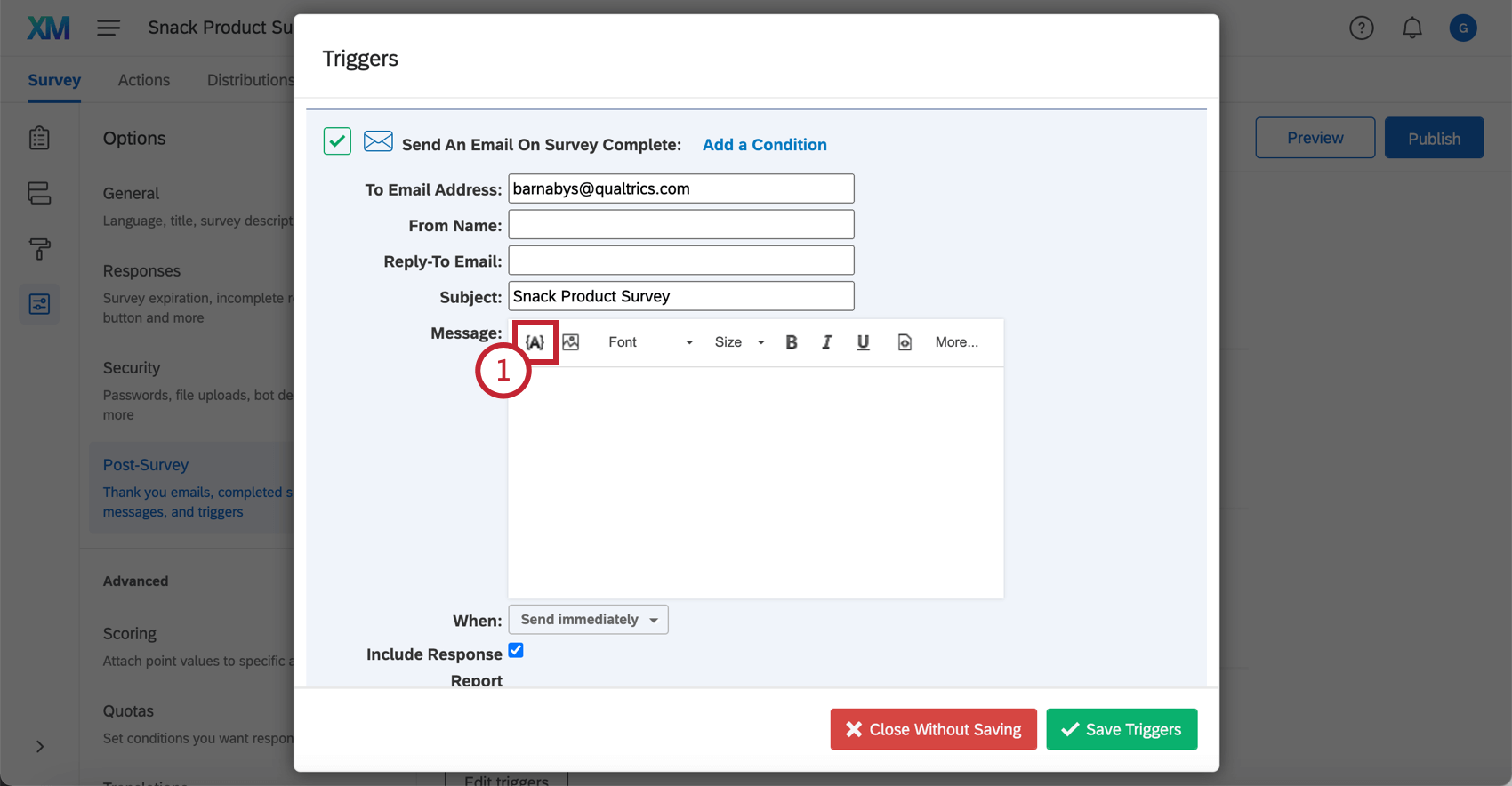
- Seleccione la pregunta de la encuesta utilizada para recopilar la dirección de correo electrónico del encuestado, o…
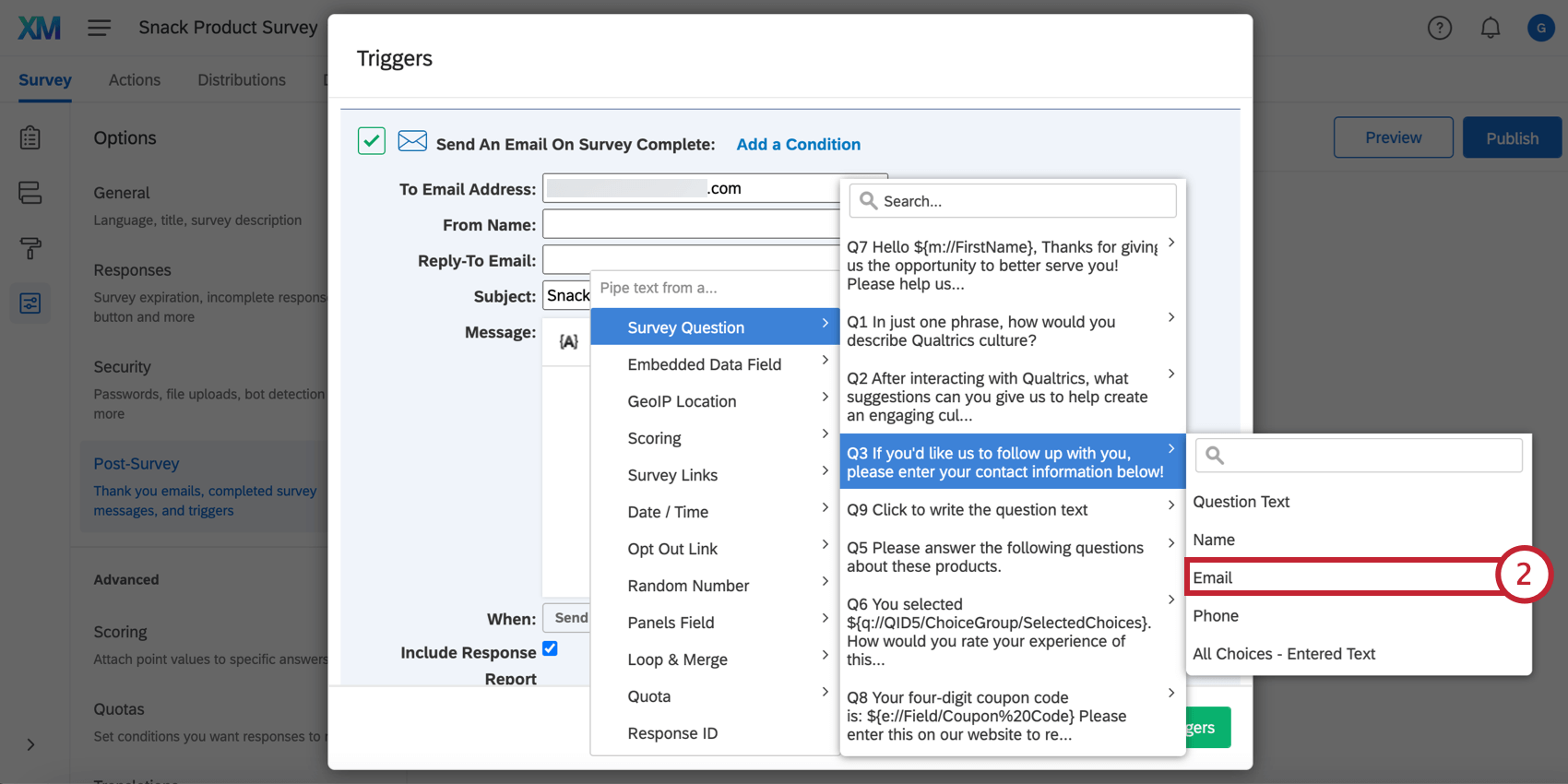
- Seleccione el campo Panel para la dirección de correo electrónico del destinatario, si, en un principio, envió su encuesta a una lista de contactos.
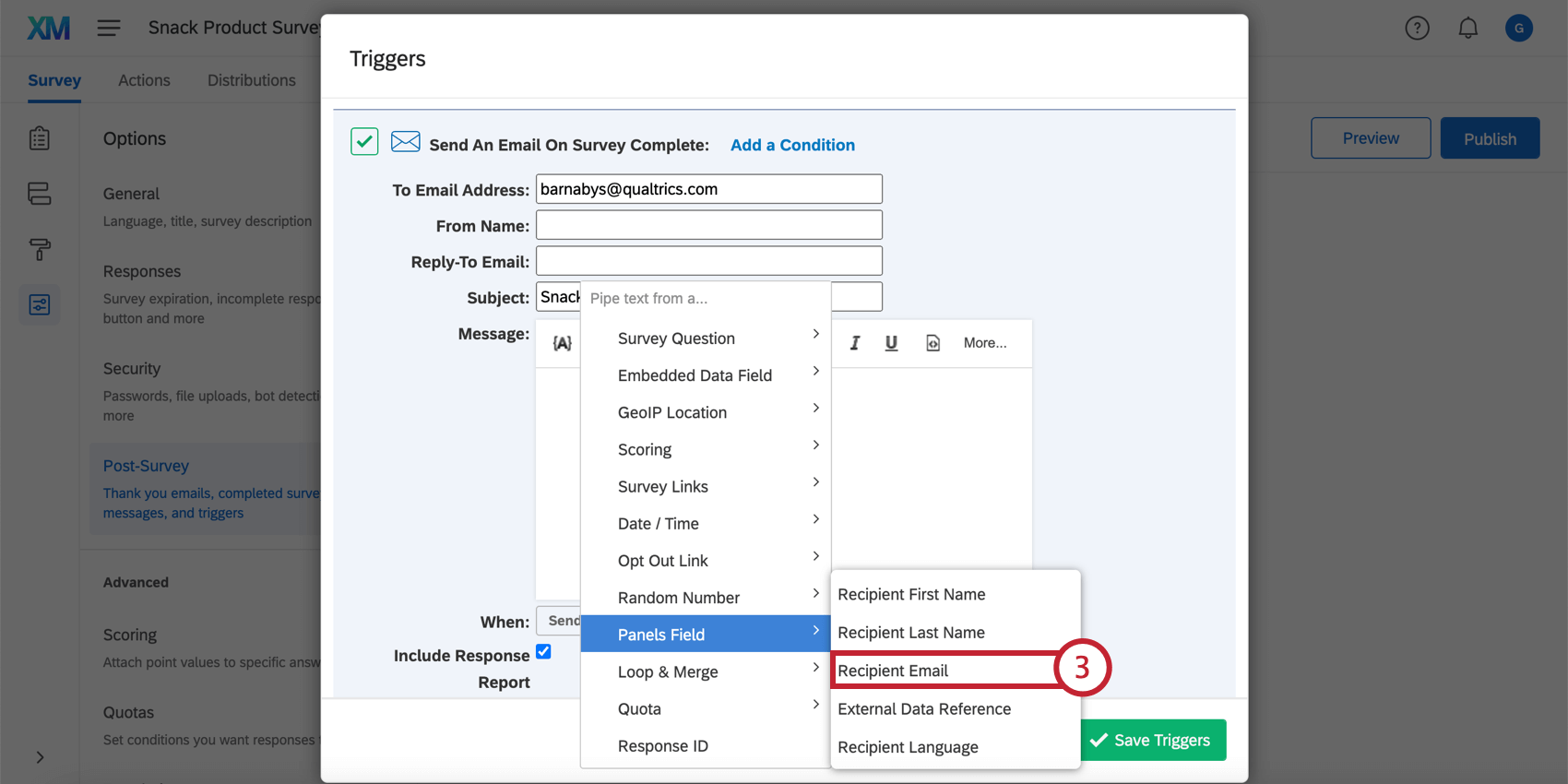
- Copie el código de Texto dinámico que se genera.
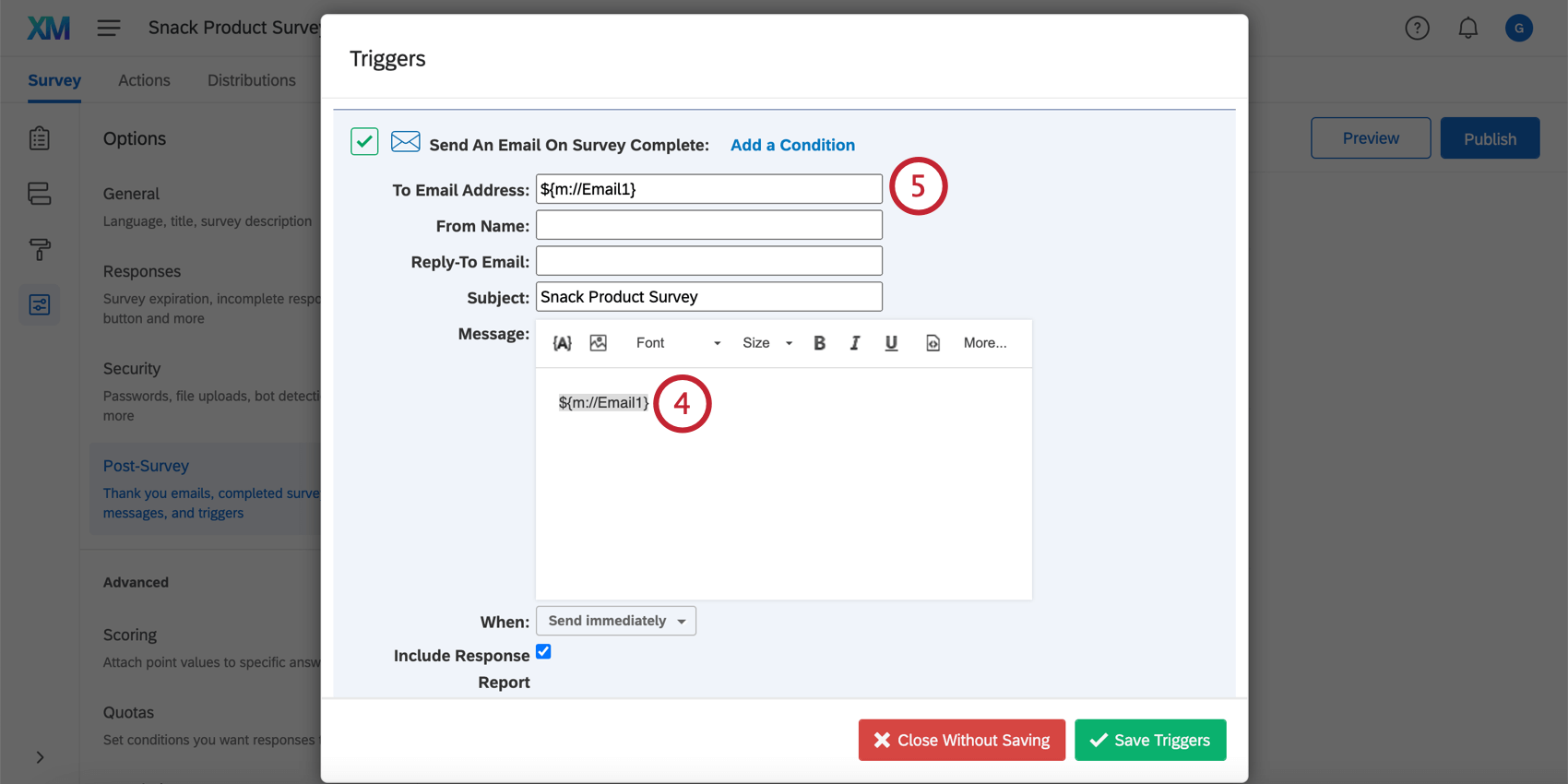
- Copie el código de Texto dinámico en el campo del formulario A la dirección de correo electrónico.
Consejo Q: ¿Tienes una? cadena de consulta ¿En su activador de correo electrónico que parece no funcionar? Podría tener que ver con cómo tu texto dinámico está formateado. La mejor práctica es agregar ‘?format=urlencode’ al final de los valores de texto dinámico , antes del último corchete. Esto garantiza que los valores con espacios y caracteres especiales se transfieran correctamente a la cadena de consulta. Por ejemplo, extraiga los datos embebidos llamados Departamento en la cadena de consulta utilizando ${e://Field/Department?format=urlencode} en lugar de ${e://Field/Department}.
Sin embargo, no agregue format=urlencode a los campos de correo electrónico. Esto convertirá el símbolo @ en %40.
Cuándo se desencadenan los mensajes de correo electrónico
Existen varios tipos de respuestas que desencadenan mensajes de correo electrónico y otros que no.
- Todo terminado Las respuestas (personas que llegaron hasta el final de la encuesta) activador el envío de correos electrónicos para los que califican.
- respuestas de encuesta incompletas (personas que nunca terminaron su encuesta) no activador correos electrónicos a menos que Al activador se le añade una condición .
- respuestas importadas hacer no activador correos electrónicos.
- Aplicación offline Las respuestas activador los correos electrónicos una vez que estén subido.